首先启用网络发现和文件共享,进入控制面板设置私人网络下的共享选项,确保所有设备在同一局域网。接着右键文件夹选择共享,添加Everyone或指定用户并设置读写权限,生成访问路径。其他设备通过文件资源管理器的“网络”列表或输入\IP地址/计算机名进行访问,注意防火墙放行规则。为保障安全与稳定,建议统一账户密码、使用有线连接传输大文件,并在共享完成后及时关闭权限,避免风险。
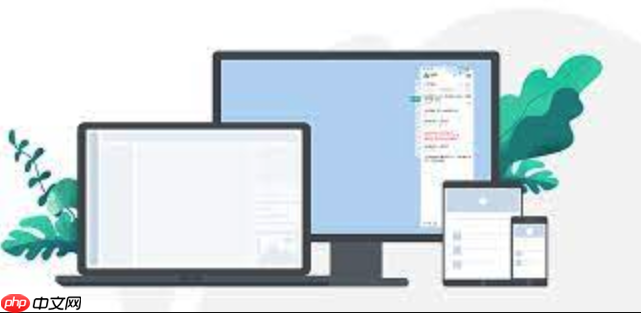
在局域网中设置文件共享,能快速实现电脑之间的文件传输,无需U盘或网络云盘。只要几项简单设置,就能让多台设备高效互通。
确保所有需要互访的电脑都开启网络发现和文件共享功能,这是通信的基础。
选择要共享的文件或文件夹,并赋予访问权限。
在其他电脑上访问共享内容,方式有多种。
保证共享稳定、安全,避免常见问题。
基本上就这些。设置一次后,后续在同一网络下通常可自动识别。关键是开启共享服务、正确配置权限,并知道如何访问路径。不复杂但容易忽略细节。
以上就是电脑文件共享设置:局域网文件传输的详细内容,更多请关注php中文网其它相关文章!

每个人都需要一台速度更快、更稳定的 PC。随着时间的推移,垃圾文件、旧注册表数据和不必要的后台进程会占用资源并降低性能。幸运的是,许多工具可以让 Windows 保持平稳运行。

Copyright 2014-2025 https://www.php.cn/ All Rights Reserved | php.cn | 湘ICP备2023035733号